¿No puedes activar tu iPhone o iPad tocando la pantalla de bloqueo? Aquí se explica cómo solucionarlo.
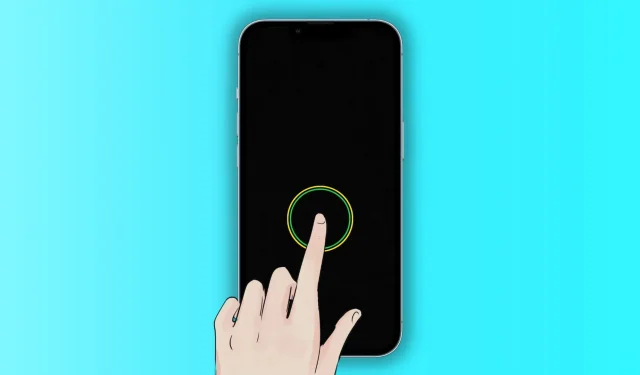
¿No puede activar la pantalla de su iPhone o iPad tocando la pantalla de bloqueo? Consulte todas las soluciones posibles para resolver este problema.
¿Qué es Tap para despertar?
La función Tap to Wake te permite activar la pantalla de tu iPhone y iPad con solo un toque. Cuando la pantalla se ilumina, activa el desbloqueo de Face ID y también le permite ver lo que hay en su pantalla de bloqueo, como la fecha y la hora, nuevas notificaciones, llamadas perdidas, widgets, mensajes de texto, etc.
Asegúrate de que tu dispositivo sea compatible
iPhone: Tocar para activar solo es compatible con iPhones con Face ID, es decir, iPhone X y posteriores. Como puede ver en la declaración anterior, no puede usar Tap to Wake en un iPhone 8 o anterior, o cualquier iPhone SE con Touch ID, incluido el iPhone SE 2022.
iPad: Tocar para activar solo está disponible en iPads que no tienen un botón de inicio en la parte delantera. Esto significa que puede tocar la pantalla de bloqueo en los siguientes modelos de iPad para activarlo:
- iPad mini (6.ª generación y posteriores)
- iPad (décima generación)
- iPad Air (4.ª generación y posteriores)
- iPad Pro de 11 pulgadas (todas las generaciones)
- iPad Pro 12.9″ (3.ª generación y posteriores)
Habilitar toque para despertar
Tap to Wake está habilitado de forma predeterminada cuando configura un iPhone o iPad compatible. Sin embargo, si no funciona, es probable que usted o alguien con acceso a su dispositivo lo apague.
Aquí se explica cómo habilitar Tap to Wake en iPhone y iPad:
- Abra «Configuración» y haga clic en «Accesibilidad».
- Haga clic en «Tocar».
- Encienda el interruptor junto a Tap to Wake.
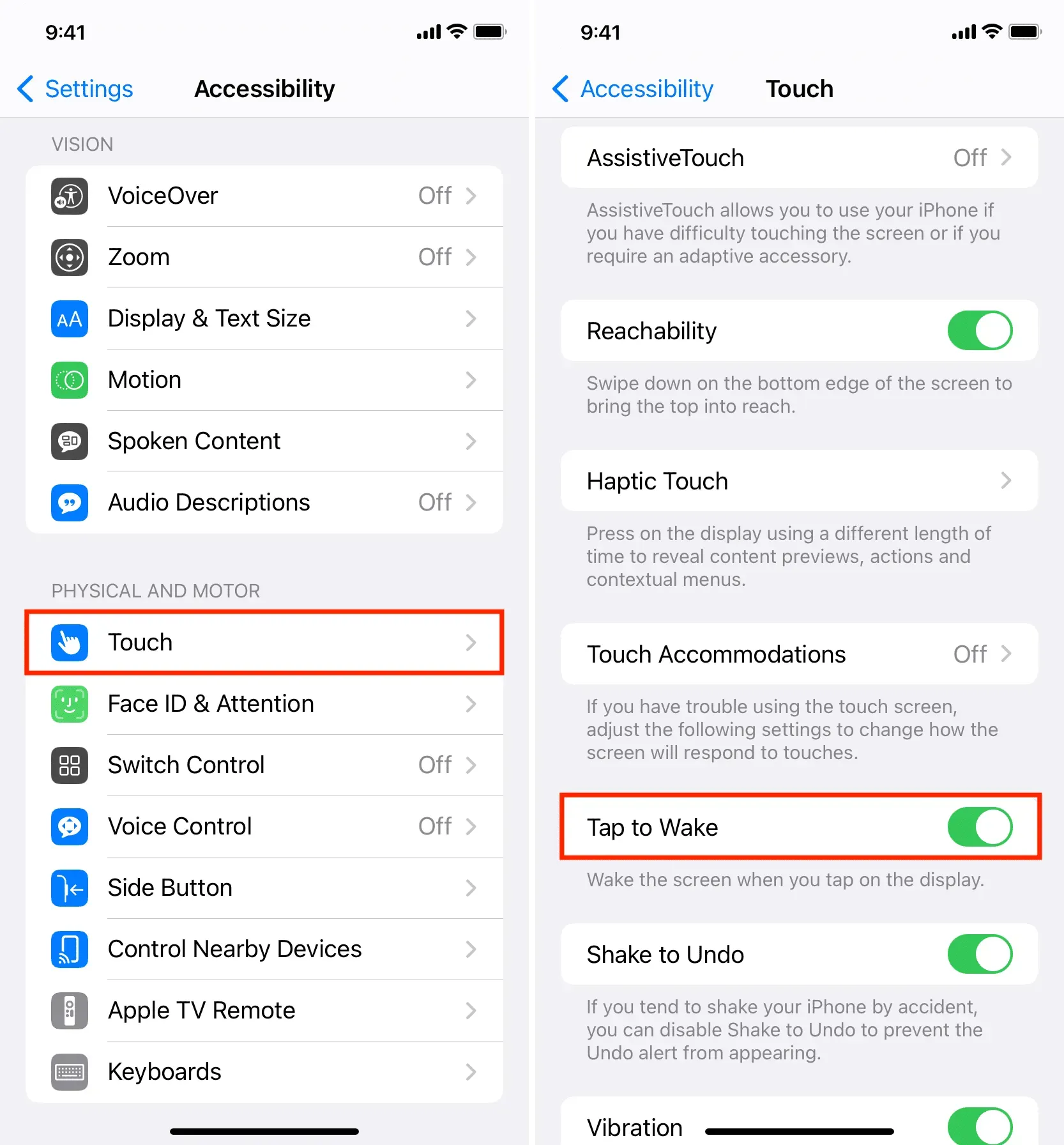
Ahora bloquee su dispositivo y luego toque la pantalla con un dedo, lo que debería activarlo.
Usa solo un dedo
Toque la pantalla bloqueada de su iPhone o iPad con un dedo para activarlo. Usar dos, tres, cuatro o más dedos no funcionará.
Nota. En la mayoría de los teléfonos Android, se requiere un doble toque para activar la pantalla. En iPhone, un toque es suficiente.
Reinicia tu iPhone
Si Tap to Wake ya está habilitado pero no funciona, puede deberse a fallas menores. Puede solucionar esto rápidamente apagando y encendiendo su iPhone o iPad.
Deshabilitar el fondo de pantalla siempre encendido
El iPhone 14 Pro y 14 Pro Max tienen una pantalla siempre encendida que atenúa la pantalla pero aún muestra la hora, los widgets, las notificaciones, los fondos de pantalla y más.
Pantalla siempre encendida y Tap to Wake funcionan bien juntos. Puede tocar la pantalla de bloqueo atenuada del iPhone 14 Pro para activarlo por completo con el brillo estándar.
Sin embargo, si su iPhone 14 Pro no activa la pantalla cuando lo toca, una posible solución es desactivar el fondo de pantalla siempre activo:
- Abra Configuración y seleccione Pantalla y brillo > Siempre en pantalla.
- Apague el interruptor de fondo de pantalla.
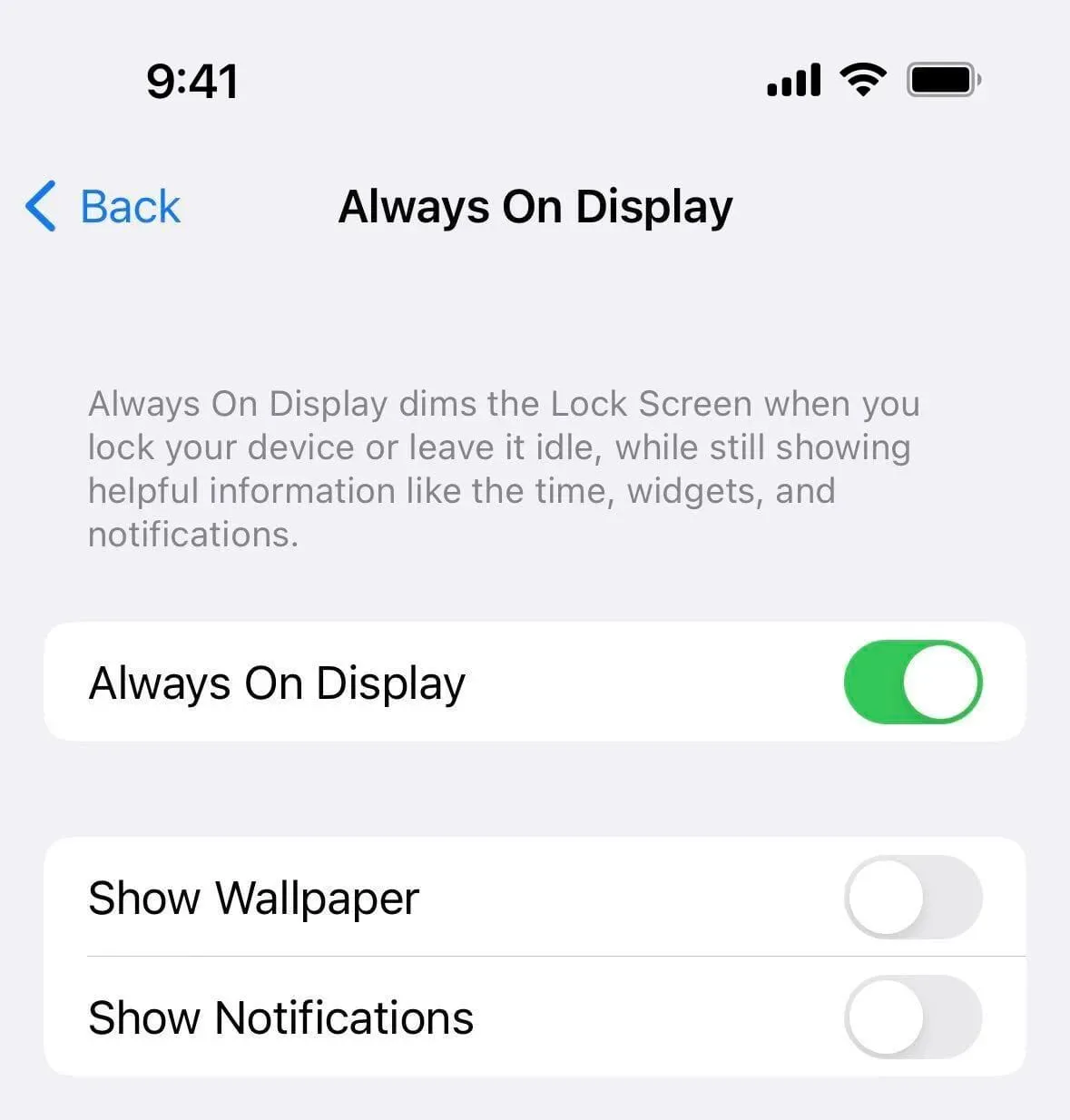
Ahora bloquea tu iPhone 14 Pro e intenta activarlo con un solo toque. Él debe trabajar. En casos excepcionales, considere deshabilitar Always On Display por completo siguiendo los pasos anteriores.
Prueba a desactivar VoiceOver
Si VoiceOver está activado, vaya a Configuración > Accesibilidad > VoiceOver y desactívelo.
Deshabilitar el escalado de pantalla
Si su pantalla está ampliada y muestra texto e íconos de aplicaciones enormes, aleje el zoom en Configuración > Accesibilidad > Zoom.
¿Estás usando un protector de pantalla?
La mayoría de los protectores de pantalla no interferirán con la función Tap to Wake. Sin embargo, si la película protectora está agrietada o aplicada incorrectamente con espacios significativos o burbujas de aire, retírela y reemplácela.
Echa un vistazo a tu funda para iPhone
Retire cualquier funda o cubierta si sobresale de los paneles laterales delgados de su iPhone y presiona contra la pantalla, ejerciendo una presión innecesaria sobre ella.
Actualiza tu iPhone
Tap to Wake puede no funcionar completamente o entrar en conflicto con la pantalla siempre activa debido a errores en la versión actual de iOS instalada en su iPhone. Para solucionar este problema, actualice su iPhone en Configuración> General> Actualización de software.
Deshabilitar el modo de bajo consumo
El modo de ahorro de energía desactiva algunas funciones, como la pantalla ProMotion de 120 Hz, para ahorrar batería. Sin embargo, esto no desactiva la capacidad de activar el iPhone con un solo toque. Pero aún así, si Tap to Wake no funciona incluso después de seguir las soluciones anteriores, apague el modo de ahorro de batería y vea si trae buena suerte.
Restablecer todos los ajustes
Restablecer todas las configuraciones en su iPhone o iPad debería ayudar si Tap to Wake no funciona debido a configuraciones en conflicto.
Restaura tu iPhone
¡Esta es la solución definitiva si Tap to Wake no funciona debido a problemas de software!
Pon tu iPhone en modo de recuperación y actualízalo. Si la actualización no funciona, restáurala. Importante: antes de usar el modo de recuperación, haga una copia de seguridad de su iPhone en iCloud o en una computadora.
Revisa tu iPhone en la Apple Store
Finalmente, si nada funciona con su iPhone, llévelo a una Apple Store y haga que un técnico lo inspeccione físicamente para detectar problemas con el hardware de la pantalla.
Preguntas más frecuentes
¿Cómo evitar que se abran las notas al tocar la pantalla de bloqueo del iPad con Apple Pencil?
De manera predeterminada, cuando toca la pantalla bloqueada del iPad con su Apple Pencil, se abre la pantalla de la aplicación Notas. Para detener esto, vaya a Configuración de iPad> Notas> Acceder a notas desde la pantalla de bloqueo y seleccione Desactivado.
¿Puedo deshabilitar la función Wake by Touch para Apple Watch?
Si bien puedes evitar que la pantalla del Apple Watch se active cuando levantas la muñeca o giras la corona digital, no puedes evitar que la pantalla se ilumine cuando la tocas. Sin embargo, puede ajustar si la pantalla permanece encendida durante 15 segundos o 70 segundos después de tocarla yendo a Configuración> Pantalla y brillo> Duración de activación.
¿Cómo obtener Tap to Wake en iPhone SE, iPhone 8 y modelos no compatibles?
Tweak SmartTap X le permite activar la pantalla de los modelos de iPhone no compatibles con un solo toque.
¿Cuál es una alternativa a Tap to Wake?
Puede usar la función Raise to Wake en iPhone 6S y posteriores, que activa la pantalla de bloqueo cuando levanta su iPhone. Está disponible en Configuración > Pantalla y brillo.
Deja una respuesta